Palauta kadonneet / poistetut tiedot tietokoneelta, kiintolevyltä, muistitikulta, digitaalikameralta ja muilta.
2in tapoja palauttaa poistetut videotiedostot kiintolevyltä
 Päivitetty Valyn Hua / 18. tammikuuta 2021 11:00
Päivitetty Valyn Hua / 18. tammikuuta 2021 11:00Olen typerästi muotoillut väärän kiintolevyn osion, kun tietokoneessa on kaksi osiota. Kuulin datan palautusohjelmistosta, joka voisi auttaa palauttamaan tiedot takaisin alustetulta kiintolevyltä. Täytyykö minun palauttaa videotiedostojen palautusohjelma? Onko joku, joka voisi antaa minulle ehdotuksia? Kiitos!
Muotoilu on erittäin hyödyllinen ominaisuus, jonka jokainen käyttöjärjestelmä tarjoaa. Saatat joutua alustamaan tietokoneen kiintolevyn eri syistä, kuten järjestelmän päivityksestä, virusten hyökkäyksestä, osion luomisesta jne.
Se voi kuitenkin aiheuttaa tuhoa ja johtaa massiiviseen tietojen katoamiseen, kun muotoilua käytetään väärin.
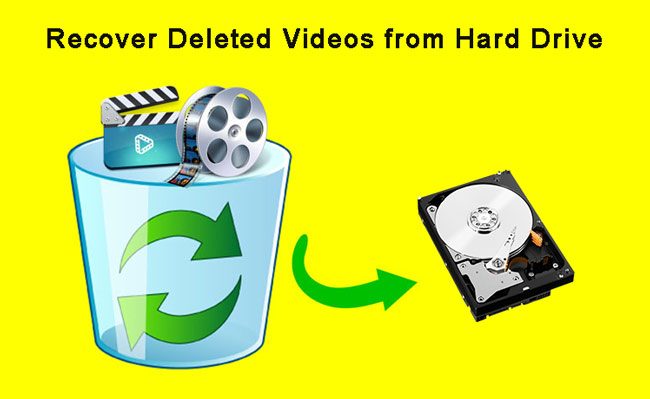
Useimmat ihmiset haluavat ampua joitakin videoita tallentaakseen arvokasta hetkiä ja tallentamalla ne tietokoneen kiintolevylle myöhempää palautusta varten. Se on tuhoisa, jos poistettu video on ainutlaatuinen.
Et usko, että poistetut videot voidaan palauttaa, mutta se voi.
Tiedot, jotka on muotoiltu tahallaan tai tahattomasti, pysyvät edelleen samassa asemassa. Kun tiedot on alustettu, vain tietojen sijainnin osoittimet poistetaan. Näin ollen sinulla on vielä toivoa palauttaa puuttuvat videot.
Keskustelemme yksityiskohtaisesti kadonneiden videoiden palauttamisesta kiintolevyltä.

Opasluettelo
1. Palauta poistetut videot kiintolevyltä Windowsin varmuuskopioinnin avulla
Windowsissa on sisäänrakennettu apuohjelma, joka varmuuskopioi järjestelmän ja tiedot käyttämättä kolmannen osapuolen työkalua.
Windows Backup tarjoaa parhaan ratkaisun tietosuojaan. Se sisältää kaikki valittujen kansioiden ja tiedostojen tiedot, mukaan lukien täydelliset asetukset, sovellukset ja kaikki tiedostot.
Varmuuskopioi tiedostot säännöllisesti Windowsin varmuuskopioinnin avulla, jota useimmat tietojen palautusasiantuntijat suosittelevat, jotta voit palauttaa yksittäiset tiedostot ja kansiot tarvittaessa.
Vihje: Jos kiintolevy tai tietokone lakkaa toimimasta, voit palauttaa tietokoneen sisällön järjestelmäkuvalla.
Voit palauttaa poistetut videot Windows-varmuuskopiosta seuraavasti.
Vaihe 1 Napauta Aloita valikosta.
Vaihe 2 Navigoida johonkin Ohjauspaneelin > Järjestelmä ja ylläpito > Varmuuskopiointi ja palautus.

Vaihe 3 On Varmuuskopiointi ja palautus napsauta Palauta tiedostot painiketta tai Palauta kaikki käyttäjien tiedostot painiketta.
Vaihe 4In Palauta varmuuskopiointi ikkuna, etsi varmuuskopion sisältö ja etsi tiedostot, jotka haluat palauttaa. 3-asetuksia käytetään etsimään tarvittavia tiedostoja: Haku, Selaa tiedostoja ja Selaa kansioita.
- Hae: Kirjoita palautettavan videotiedoston nimi (tai nimen osa). Napsauta löydettyä videotiedostoa tai Valitse kaikki -painiketta ja napsauta sitten OK.
- Selaa tiedostoja: Valitse varmuuskopion nimi ja sitten kansio, joka sisältää alkuperäisen videotiedoston. Napsauta löydettyä videotiedostoa ja valitse sitten Lisää tiedostoja.
- Selaa kansioita: Tämän painikkeen valitseminen avaa kansioiden valintaikkunan. Palauta kaikki kansiossa olevat tiedostot napsauttamalla kansiota. Klikkaus Lisää kansio.

Vaihe 5 Valitse sijainti, johon haluat palauttaa videotiedostot, ja noudata ohjatun toiminnon ohjeita.
Lisäksi voit myös palauttaa tiedostoja varmuuskopiosta, joka on luotu toisella tietokoneella: Siirry vain Aloita > Ohjauspaneelin > Järjestelmä ja ylläpito > Varmuuskopiointi ja palautus > Valitse Toinen varmuuskopio tiedostojen palauttamiseksi.
2. Palauta video kiintolevyltä FoneLabin avulla
Kaikilla ei ole tapana tehdä säännöllistä varmuuskopiointia. Jos olet yksi heistä ja sinulla ei ole varmuuskopiota poistetuista videoista, valitettavasti ei ole muuta tapaa kuin käyttää kolmannen osapuolen videonpalautusohjelmistoa.
FoneLab Data Retriever on yksi parhaista videon palautusohjelmista. Se on suunniteltu palauttamaan lähes kaikki poistetut tai kadonneet videot eri muodoissa, kuten MP4, AVI, MPG, WMV ja MOV, skannaamalla kiintolevyn vaikuttamatta alkuperäisiin tietoihin.
FoneLab Data Retriever - palauttaa menetetyt / poistetut tiedot tietokoneelta, kiintolevyltä, flash-asemalta, muistikortilta, digitaalikameralta ja muilta.
- Palauta valokuvat, videot, asiakirjat ja lisätietoja helposti.
- Esikatsele tiedot ennen palauttamista.
Kaikki tiedot ja sisältö näkyvät tietokoneessa uudelleen vain kolmessa vaiheessa.
Vaihe 1Suorita tämä ohjelmisto
Ensinnäkin sinun on ladattava ja asennettava tämä tietojenkäsittelyohjelmisto tietokoneellesi. Käynnistä tämä ohjelma.

Vaihe 2Skannaa tiedot
Valitse pääliittymästä tietotyypit, jotka haluat palauttaa (sinun pitäisi valita Video) ja kiintolevy, jossa menetit tiedot. Napsauta sitten Skannata -painiketta, jos haluat aloittaa nopean skannauksen valitulla levyasemalla.
Jos pikaskannaus ei tuota haluamiasi tuloksia, voit napsauttaa Deep Scan yritä uudelleen.

Vaihe 3Palauta tiedot
Voit etsiä palautettavia kohteita napsauttamalla vasemmassa paneelissa olevaa tiedostotyyppiä. Voit myös käyttää Suodattaa ominaisuus, jolla löydät nopeasti tarvittavat tiedostot.
Valitse niiden kohteiden ruutu, jotka haluat hakea, ja valitse sitten toipua -painiketta, jos haluat tallentaa valitut kuvat takaisin tietokoneeseen.

Lisäksi videoiden palauttaminen, tämä ohjelmisto voi myös palauttaa Word-asiakirjat, kuvat, äänet, sähköpostit ja muut tiedostot tietokoneesta, kiintolevyltä, flash-asemalta, digitaalikameralta ja muilta. Ja se voi myös auttaa sinua palauttaa tekstitiedoston kiintolevyltä.
Tämä ohjelmisto tarjoaa 30-päivän kokeilun. Joka tapauksessa, voit ladata sen ilmaiseksi ja käyttää sitä nähdäksesi, onko poistettu video vielä palautettavissa.
FoneLab Data Retriever - palauttaa menetetyt / poistetut tiedot tietokoneelta, kiintolevyltä, flash-asemalta, muistikortilta, digitaalikameralta ja muilta.
- Palauta valokuvat, videot, asiakirjat ja lisätietoja helposti.
- Esikatsele tiedot ennen palauttamista.
